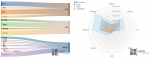Alteryxツールアイコン「Googleシート入力ツール」(Google Sheets Input Tool)をご紹介します
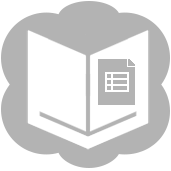 Googleシート入力(Google Sheets Input Tool)
Googleシート入力(Google Sheets Input Tool)
[コネクタ]カテゴリの[Googleシート入力]ツールについて紹介します。
概要
Googleのスプレッドシートからデータの取得を行うツールです。
設定項目
設定を行うためには2段階のステップを踏む必要があります。
- ログイン情報設定(Googleシートにサインインする)
- 読み込みファイルの選択
1.ログイン情報設定(Googleシートにサインインする)
![]()
| 設定項目 | 設定内容 |
|---|---|
| ユーザーログイン | Googleアカウントのログイン情報を用いてログインを行います。ただし、60分ごと、もしくは新規ワークフローを開くごとに資格情報を入力する必要があります。分析アプリ(AnalyticApp)で利用する場合は制限があります。※後述します |
| 開発者ログイン | APIの資格情報を用いてログインを行います。APIへのアクセス方法を知っている必要があります。ただし、資格情報は1度入力すれば、再入力の必要はありません。 |
ユーザーログインの場合
「ユーザーログインボタン」をクリックすると、Googleへのログイン画面が表示されます。
![]()
この後、パスワード入力画面などが表示されますが、組織等によって異なるかと思います。ログインに成功すると、アクセス権限のリクエスト画面が出てきます。
![]()
ここでは「許可」をクリックしてください。
開発者ログインの場合
「開発者ログインボタン」をクリックすると、ログイン情報入力画面が表示されます。
![]()
必要となる「クライアントID」「クライアントシークレット」「リフレッシュトークン」を入力してください。
2.読み込みファイルの指定
ログインが完了すると、読み込むスプレッドシートを選択する画面になりますので、読み込みたいファイルを指定してください。
![]()
その後、シート選択の画面に移行します。ここではシートの選択とオプションが指定できます。
![]()
| オプション | 内容 |
|---|---|
| 最初の行はフィールド名を含む | 最初の行をフィールド名として使用します |
| シート選択 | 読み込むシートを選択します |
実際の読み込みサンプル
実際に読み込んだサンプルを掲載します。
表そのままが取り込まれるわけではなく、ある程度整形して取り込まれます。
- 読み込まれたフィールドはすべて文字列型(V_WString)
- 余計な空白行は取り除かれる
- データの存在しない列はスキップ
- フィールド名が存在しない場合のフィールド番号は元々左から数えた列数となる(空白はスキップせずにカウント)
- 「最初の行はフィールド名を含む」オプション有効であれば、データのある最初の行がフィールド名として使用される
![]()
分析アプリ利用時の制限について
Googleシート入力ツールを使用する際、分析アプリでの使用について一つ制限があります。
本ツールのユーザーログインの場合のログイン情報の有効期限は60分です。そのため、分析アプリ形式(YXWZ形式)で保存した際、60以上(正確にはユーザーログインを行ってから60分後)経過してから分析アプリを使用しようとすると、未ログインの状態となり、Googleシートからのデータのダウンロードができません。
![]()
その場合、Alteryx Designerで再度開き直し、ログインの状態にしてから再度保存し直す必要があります。
つまり、分析アプリを使うのであれば、ユーザーログインではなく、開発者ログインの機能を使う必要があります。
※Alteryxのワークフローファイルにはキャッシュ的にログイン情報が残っており、その情報を使うためです。動的にログインさせるような機能は現状では実装されていません。
Alteryx Designer Ver 2019.3.5.17947時点の情報です
 運営会社
運営会社